Cách cài đặt rung bàn phím iPhone nhanh chóng nhất

Việc cài đặt rung bàn phím iPhone không chỉ đơn thuần là một tùy chọn về cảm giác gõ, mà còn là yếu tố góp phần nâng cao trải nghiệm sử dụng hằng ngày.
Mỗi lần chạm phím sẽ đi kèm phản hồi rung nhẹ, tạo cảm giác chân thực, giúp người dùng kiểm soát thao tác tốt hơn. Trong bài viết này, Sforum sẽ hướng dẫn cách bật và tắt rung bàn phím iPhone chi tiết từng bước, kèm giải thích rõ ràng, dễ thực hiện dù bạn không rành về công nghệ.
Lợi ích khi cài đặt rung bàn phím cho iPhone
Tính năng rung bàn phím không chỉ là một hiệu ứng phụ, mà thực sự mang lại nhiều lợi ích trong quá trình sử dụng hàng ngày.
- Cảm giác gõ chân thực: Bạn sẽ cảm nhận rõ ràng từng cú chạm khi nhắn tin hoặc gõ văn bản, điều mà màn hình cảm ứng thường thiếu.
- Giảm lỗi khi nhập: Phản hồi rung giúp bạn biết chính xác khi nào mình đã nhấn phím thành công, từ đó giảm đáng kể các lỗi đánh máy.
- Tăng sự tập trung: Khi bạn cảm nhận được phản hồi từ thiết bị, thao tác trở nên trực quan và dễ kiểm soát hơn.
- Phù hợp với người dùng quen Android: Nếu bạn chuyển từ Android sang iPhone, tính năng này sẽ giúp bạn không bị “lạ tay” trong thời gian đầu.
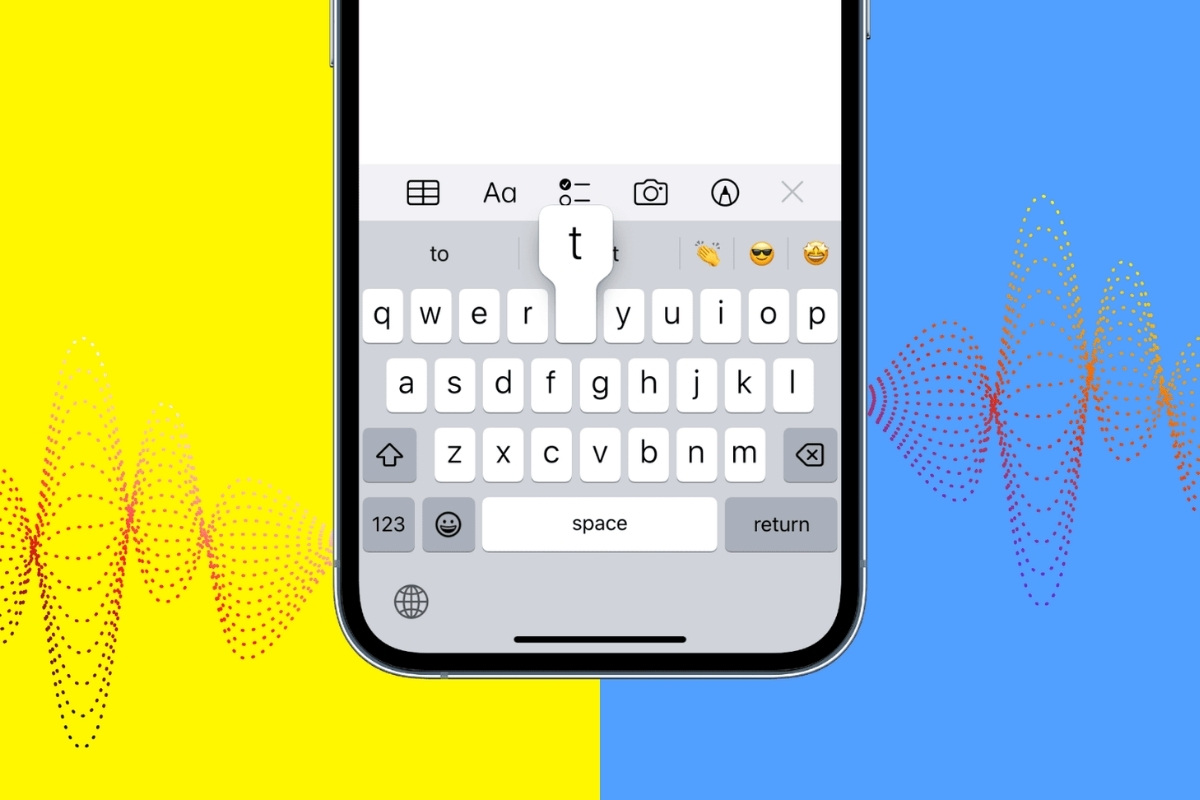
Cách cài đặt rung bàn phím iPhone nhanh chóng
Dưới đây là hướng dẫn chi tiết giúp bạn dễ dàng cài đặt rung khi bấm bàn phím iPhone:
1. Mở ứng dụng Cài đặt:
Từ màn hình chính của iPhone, người dùng mở ứng dụng Cài đặt biểu tượng bánh răng quen thuộc.
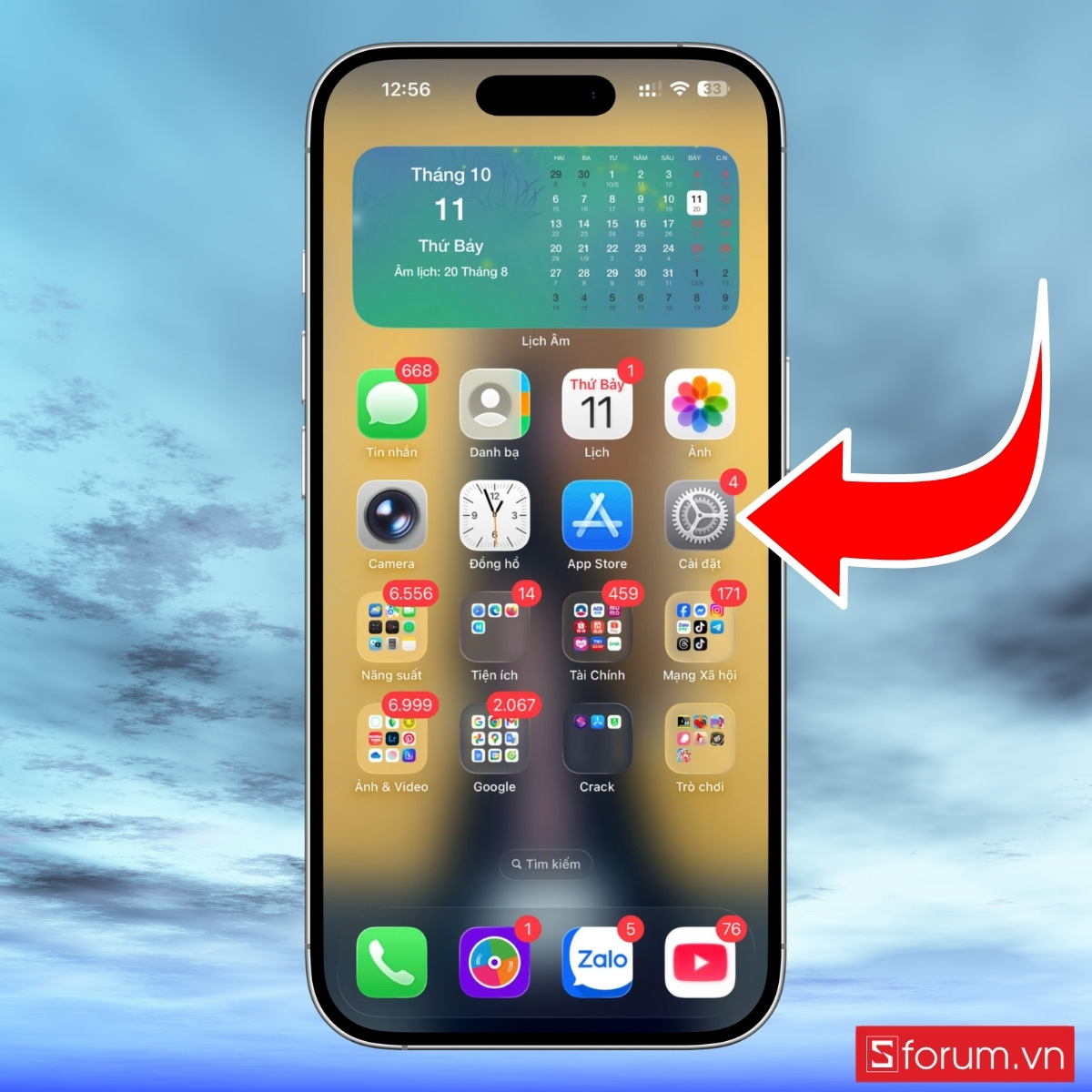
2. Truy cập mục Âm thanh & cảm ứng:
Trong giao diện Cài đặt, kéo xuống và chọn Âm thanh & cảm ứng để truy cập các thiết lập liên quan đến âm thanh và phản hồi của thiết bị.
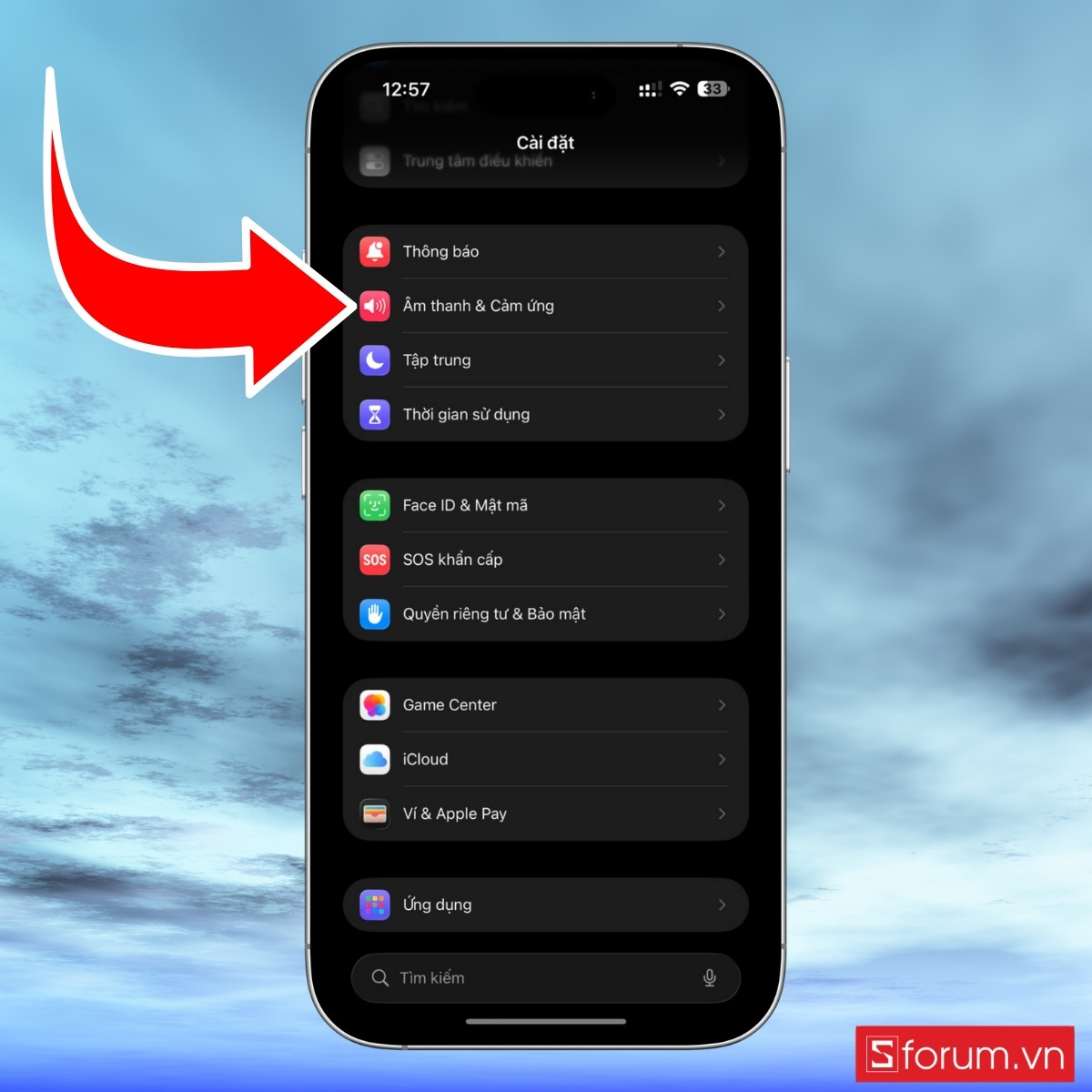
3. Mở phần Phản hồi bàn phím:
Tại đây, bạn tìm đến và nhấn vào mục Phản hồi bàn phím.
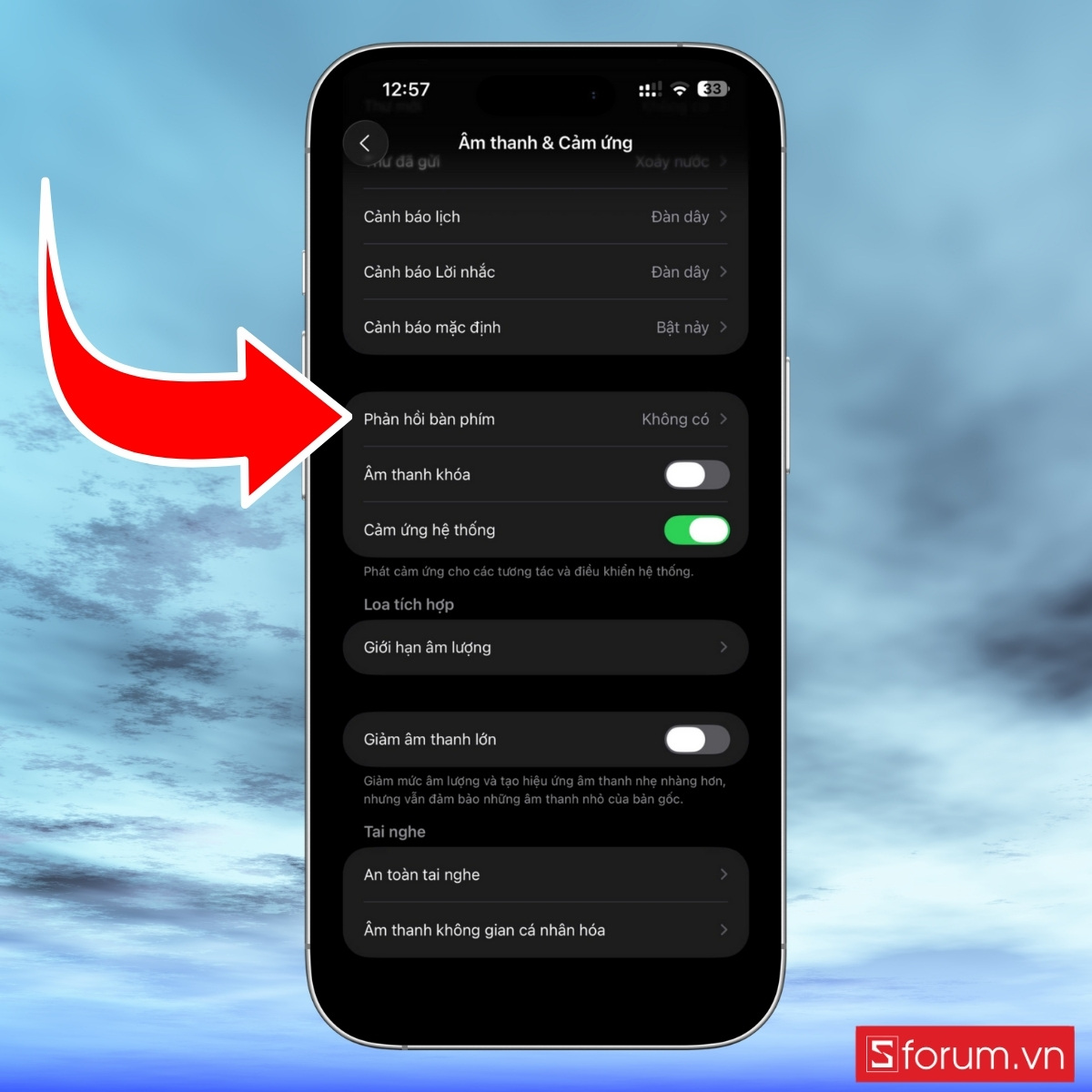
4. Kích hoạt tính năng cảm ứng rung:
Trong phần này, bạn sẽ thấy hai công tắc:
- Âm thanh (Sound): Bật nếu bạn muốn nghe tiếng “click” mỗi khi chạm phím.
- Cảm ứng (Haptic): Bật để kích hoạt phản hồi rung nhẹ khi gõ.
Để bật rung bàn phím iPhone, bạn gạt công tắc “Cảm ứng” sang phải. Ngay lập tức, chế độ phản hồi xúc giác sẽ được kích hoạt và áp dụng cho mọi thao tác nhập liệu trên bàn phím mặc định của iPhone.
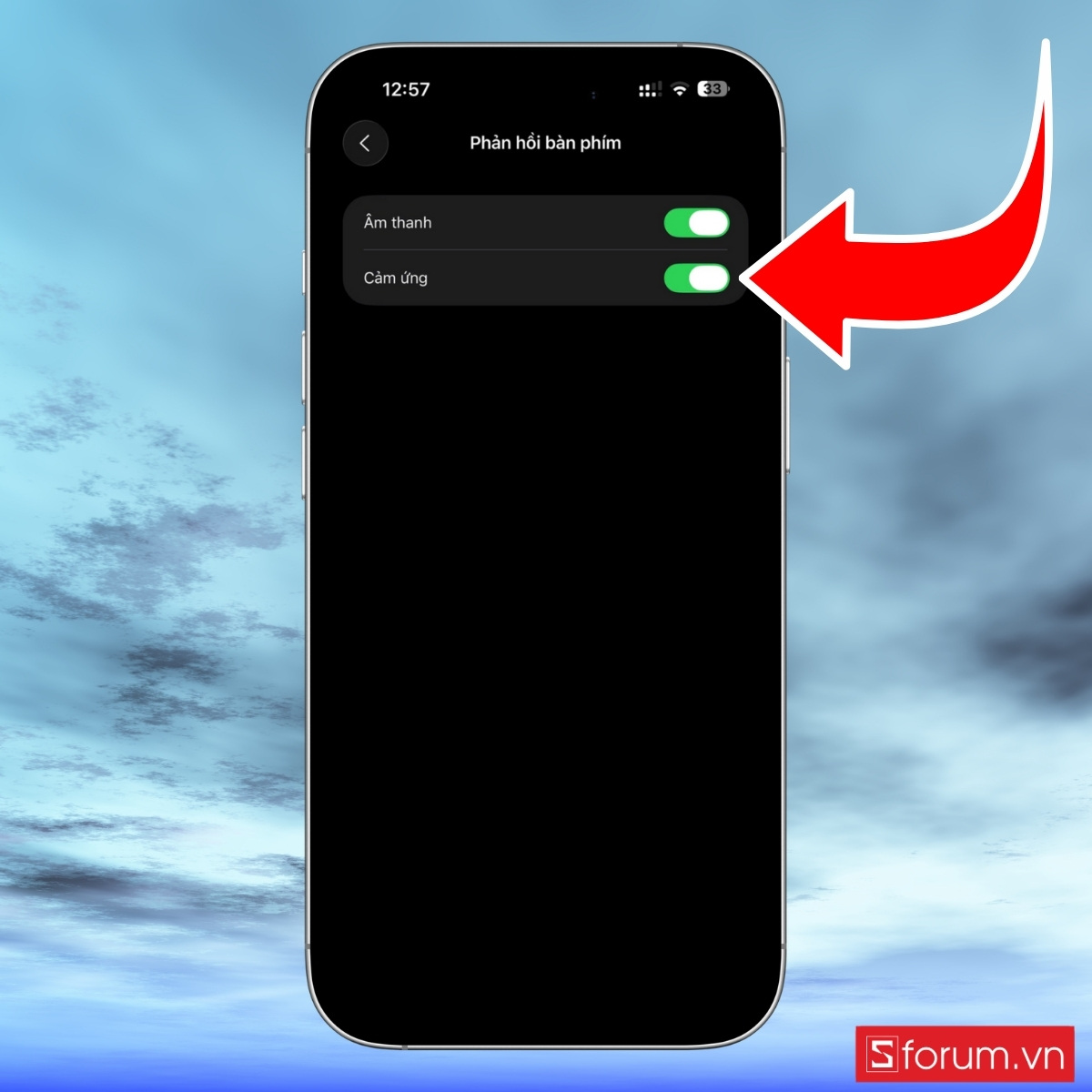
Cùng tham khảo ngay những mẫu iPhone hiện đang được CellphoneS phân phối chính hãng dưới đây:
[Product_Listing categoryid="132" propertyid="" customlink="https://cellphones.com.vn/mobile/apple.html" title="Các dòng iPhone đang được quan tâm nhiều tại CellphoneS"]
Cách tắt rung bàn phím iPhone đơn giản
Nếu bạn muốn tắt chế độ rung bàn phím iPhone vì không còn nhu cầu sử dụng hoặc muốn tiết kiệm pin, hãy làm theo các bước đơn giản sau:
1. Vào ứng dụng Cài đặt:
Tương tự bước đầu tiên, bạn mở lại Cài đặt trên iPhone.
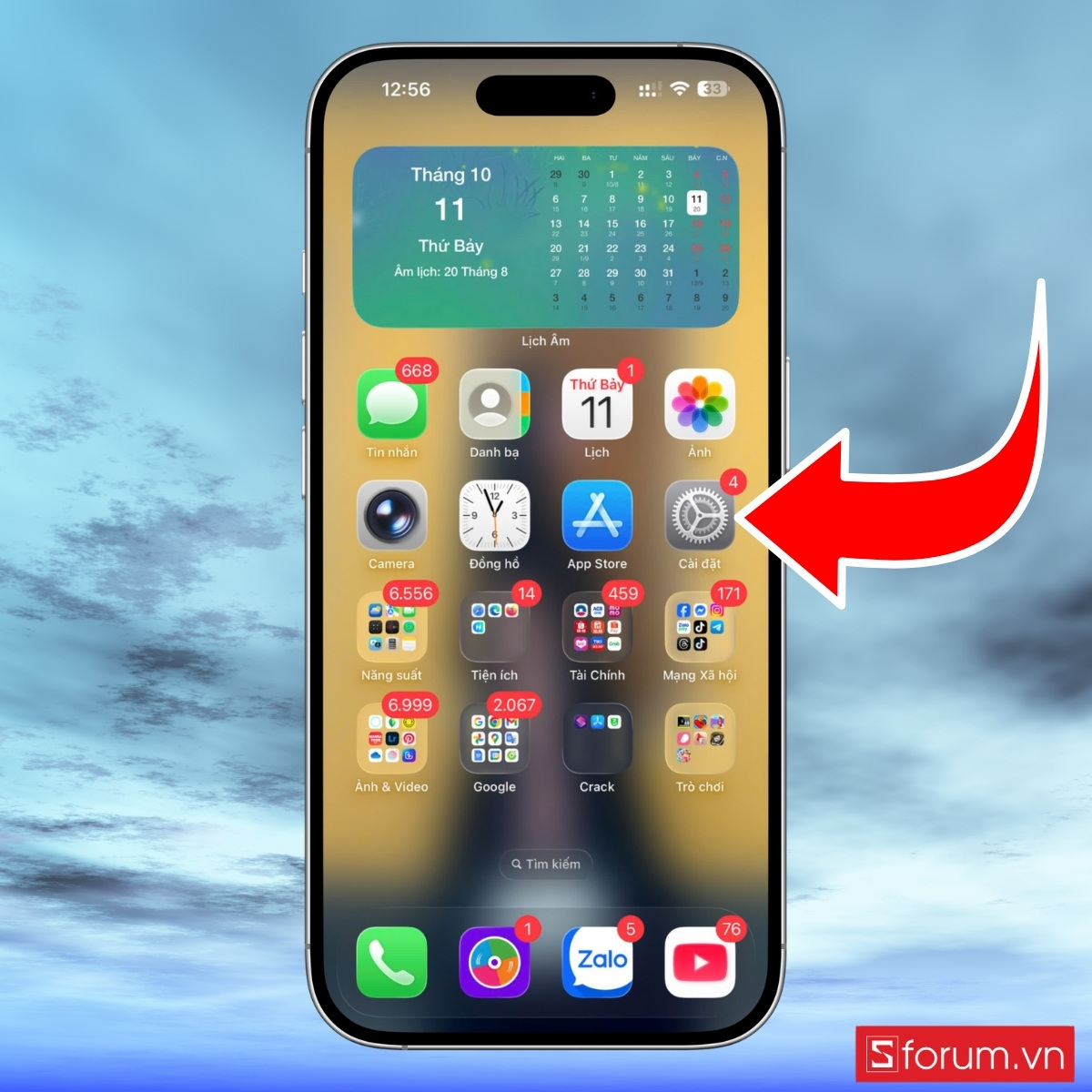
2. Chọn Âm thanh & cảm ứng:
Trong danh sách tùy chọn, cuộn xuống và nhấn vào mục Âm thanh & cảm ứng.
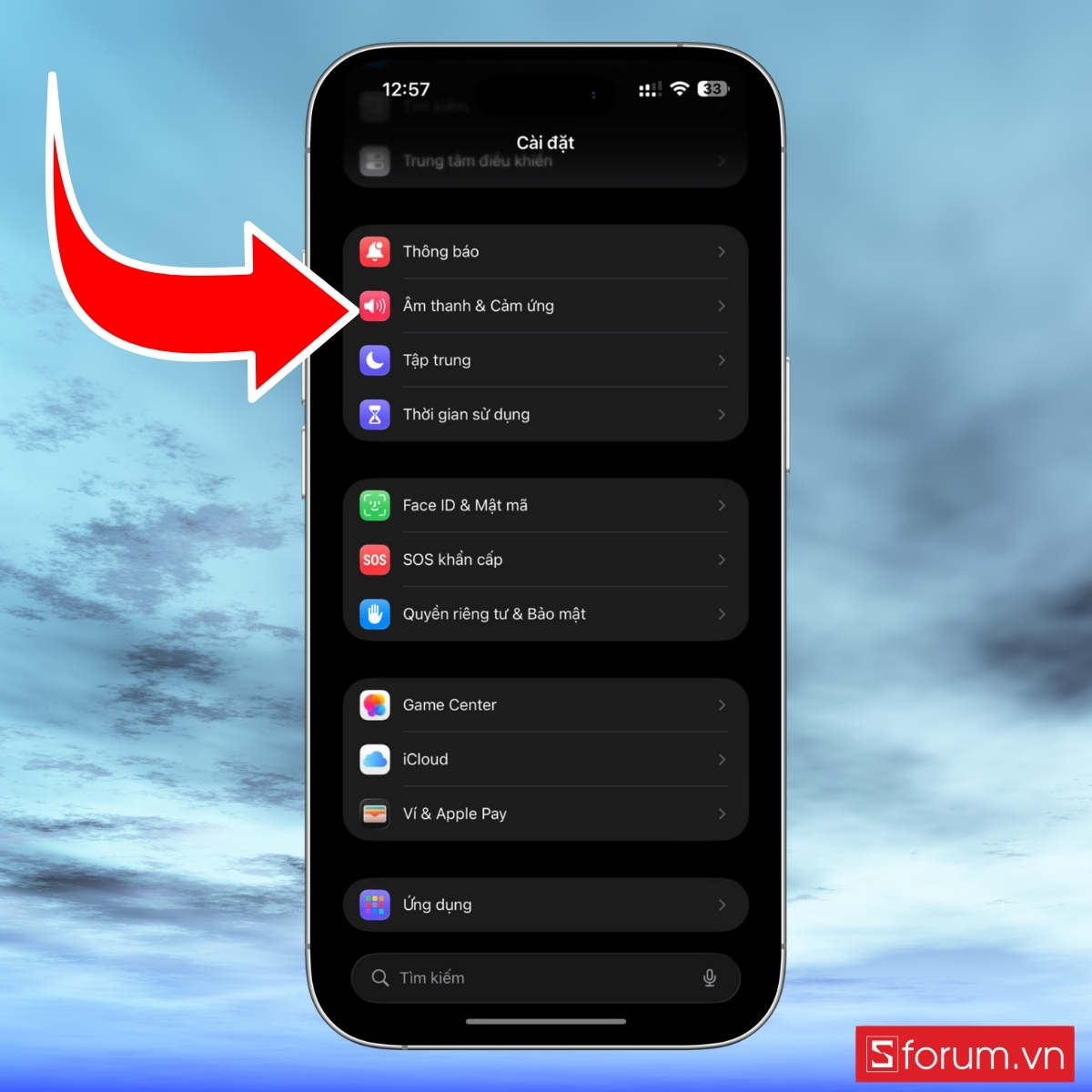
3. Tắt phản hồi bàn phím:
- Nhấn chọn mục Phản hồi bàn phím.
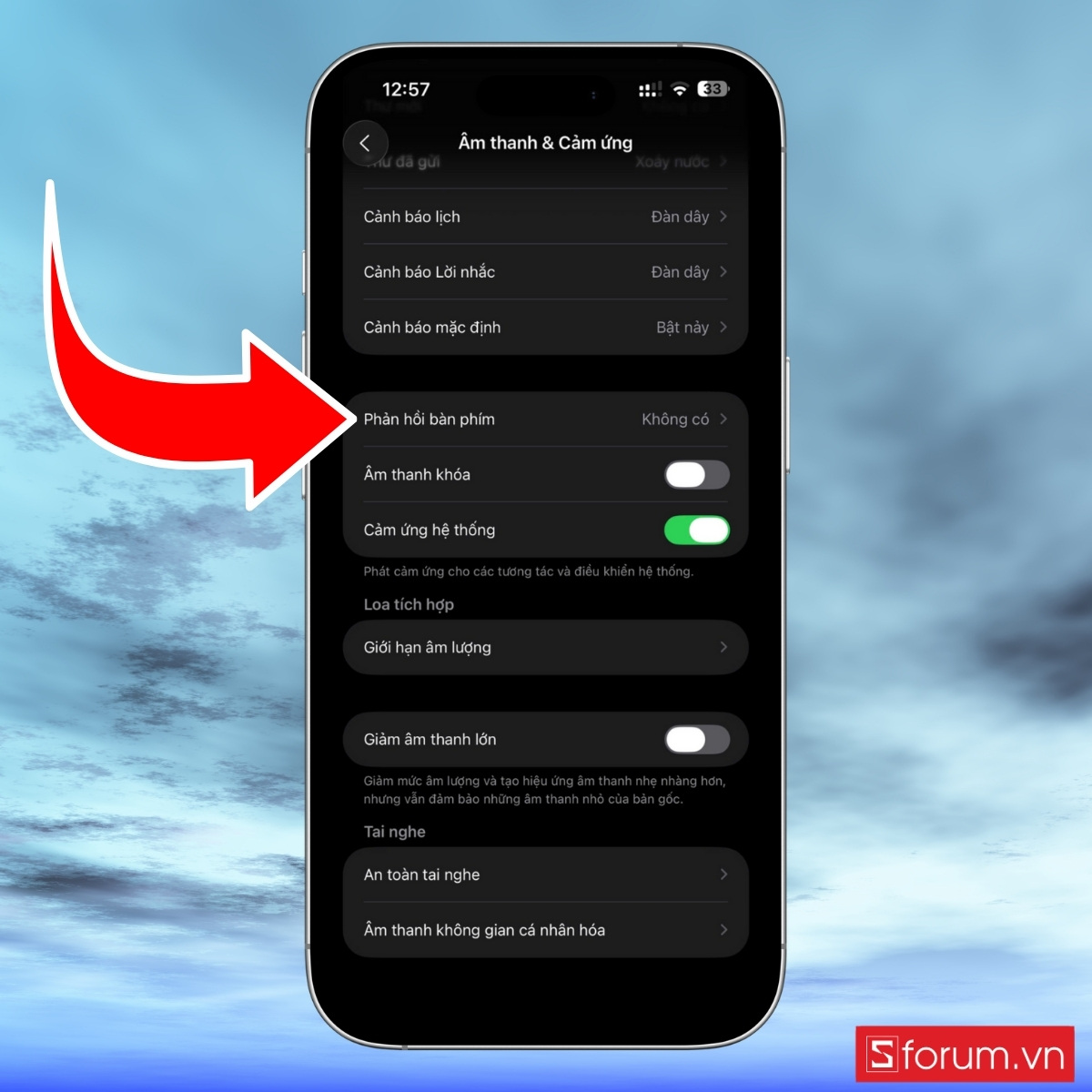
- Chọn Phản hồi bàn phím, sau đó gạt công tắc “Cảm ứng” sang bên trái để vô hiệu hóa chế độ rung. Khi tắt thành công, công tắc sẽ chuyển sang màu xám.
- Nếu không muốn nghe tiếng gõ, bạn cũng có thể tắt luôn tùy chọn Âm thanh tại đây.
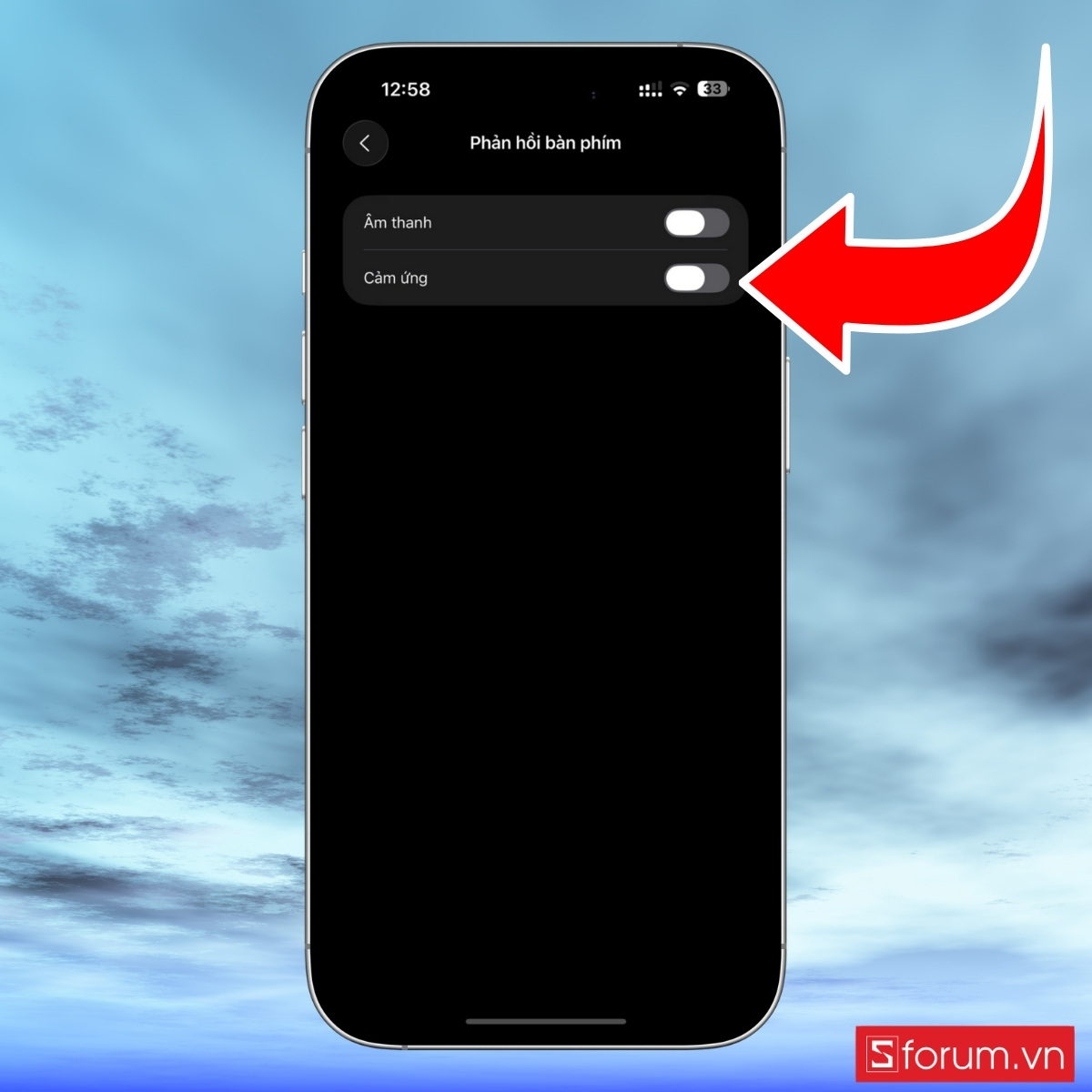
Tính năng cài đặt rung bàn phím iPhone là một cải tiến tuy nhỏ nhưng rất thiết thực trong quá trình sử dụng hàng ngày. Với hướng dẫn chi tiết như trên, bạn có thể dễ dàng tùy chỉnh trải nghiệm bàn phím theo sở thích cá nhân từ việc bật để tăng tương tác, đến việc tắt khi cần sự yên tĩnh tuyệt đối.
Xem thêm:
Câu hỏi thường gặp
Cài đặt rung bàn phím có hao pin iPhone không?
Có, nhưng mức tiêu hao là không đáng kể, Apple cũng lưu ý rằng khi bật Chế độ tiết kiệm pin, một số phản hồi xúc giác có thể bị hạn chế nhằm tối ưu hiệu suất pin.
Làm sao tắt rung bàn phím iPhone nhanh nhất?
Có. Miễn là bạn sử dụng bàn phím mặc định của Apple, phản hồi rung sẽ được áp dụng trong tất cả ứng dụng có liên quan đến nhập liệu như: Tin nhắn, Messenger, Zalo, Gmail, Safari, Ghi chú,...
Rung bàn phím iPhone có dùng được trong Messenger, Zalo không?
Bạn chỉ cần thao tác tương tự như khi bật chế độ, rồi gạt công tắc “Cảm ứng” sang tắt. Toàn bộ quá trình diễn ra nhanh chóng, chỉ mất chưa đầy 10 giây.






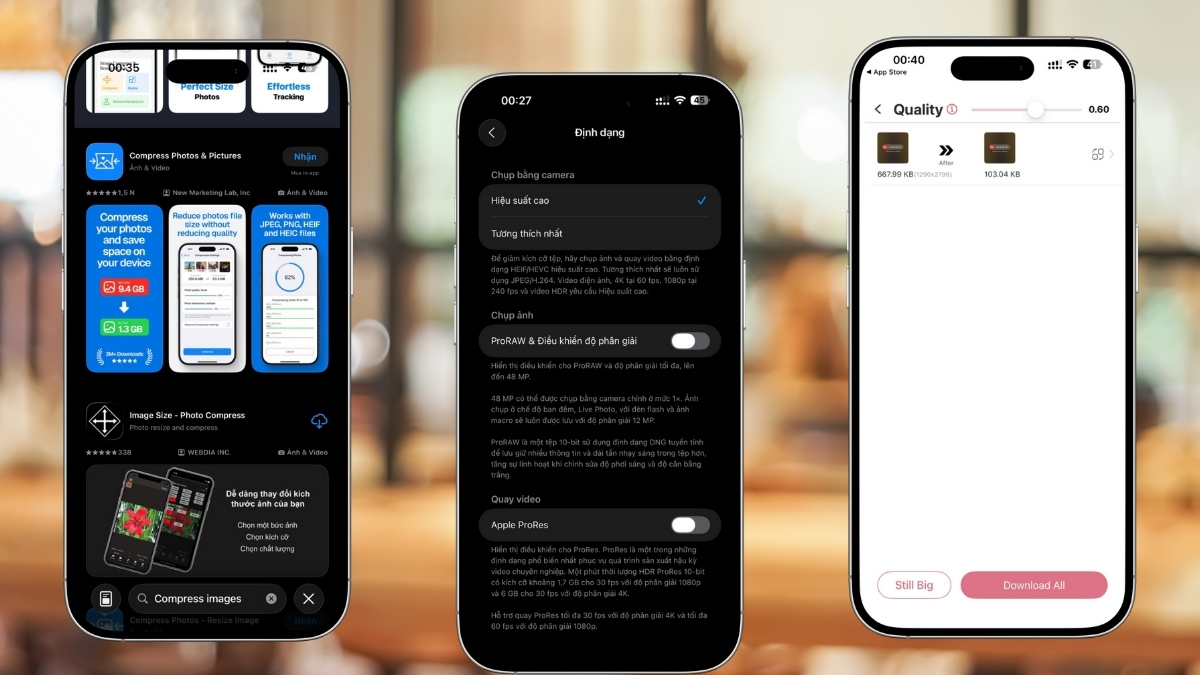

Bình luận (0)